නිශ්චිත නිර්ණායකයක් සපුරාලන පරාසයක අගයන් එකතු කිරීමට ඔබට අවශ්ය විට SUMIF ශ්රිතය භාවිතා වේ.
කාර්යය විස්තරය
නිශ්චිත නිර්ණායකයක් සපුරාලන පරාසයක අගයන් එකතු කිරීමට ඔබට අවශ්ය විට SUMIF ශ්රිතය භාවිතා වේ. උදාහරණයක් ලෙස, සංඛ්යා තීරුවක, ඔබට සාරාංශ කිරීමට අවශ්ය වන්නේ 5 ට වඩා වැඩි අගයන් පමණි. ඔබට මෙය කිරීමට පහත සූත්රය භාවිතා කළ හැක:
=SUMIF(B2:B25,">5") මෙම උදාහරණයසාරාංශගත අගයන් නිර්ණායකයට අනුකූල වීම සඳහා පරීක්ෂා කරනු ලැබේ. අවශ්ය නම්, කොන්දේසිය එක් පරාසයකට යෙදිය හැකි අතර, අනුරූප අගයන් වෙනත් පරාසයකින් එකතු කරන්න. උදාහරණයක් ලෙස, සූත්රය:
=SUMIF(B2:B5, "Jan", C2:C5) C2:C5 පරාසයේ ඇති අගයන් පමණක් එකතු කරයි, ඒ සඳහා B2:B5 පරාසයේ අනුරූප අගයන් "Jan" වේ.
කාර්යය භාවිතා කිරීමේ තවත් උදාහරණයක් පහත රූපයේ දැක්වේ:
කොන්දේසියක් සමඟ ලාභය ගණනය කිරීමට SUMIF භාවිතා කිරීමේ උදාහරණයක්
වාක්ය ඛණ්ඩය
=SUMIF(පරාසය, තත්ත්වය, [sum_range])තර්ක
පරාසයේ තත්ත්වය එකතුව_පරාසය
අවශ්ය තර්කය.නිර්ණායකවලට එරෙහිව ඇගයීමට ලක් කරන සෛල පරාසය. එක් එක් පරාසය තුළ ඇති සෛලවල අංක, නම්, අරා හෝ සංඛ්යා සඳහා යොමු අඩංගු විය යුතුය. පාඨ අගයන් අඩංගු හිස් කොටු සහ කොටු මඟ හරිනු ලැබේ.
අවශ්ය තර්කය.කුමන සෛල එකතු කළ යුතුද යන්න තීරණය කරන සංඛ්යාවක්, ප්රකාශනයක්, සෛල යොමුවක්, පෙළක් හෝ ශ්රිතයක ස්වරූපයෙන් කොන්දේසියක්. උදාහරණයක් ලෙස, කොන්දේසියක් ලෙස දැක්විය හැක: 32, ">32", B5, "32", "ඇපල්", හෝ අද().
වැදගත්!තාර්කික සහ සමග සියලුම පෙළ කොන්දේසි සහ කොන්දේසි ගණිතමය සංඥාද්විත්ව උද්ධෘතවල (“) අමුණා තිබිය යුතුය. කොන්දේසිය අංකයක් නම්, ඔබට උද්ධෘත ලකුණු භාවිතා කිරීමට අවශ්ය නොවේ.
විකල්ප තර්කය.පරාසයක් ලෙස සඳහන් කර ඇති සෛලවලට වඩා වෙනස් නම් අගයන් සාරාංශ කර ඇති සෛල. එකතුව_පරාස තර්කය මග හරිනු ලැබුවහොත්, Microsoft Excelපරාස තර්කයේ දක්වා ඇති සෛල සාරාංශ කරයි (කොන්දේසිය අදාළ වන එකම සෛල).
අදහස්
- කොන්දේසි තර්කය තුළ ඔබට Wildcards භාවිතා කළ හැක: ප්රශ්න ලකුණ (?) සහ තරු ලකුණ (*). ප්රශ්න ලකුණක් ඕනෑම තනි අක්ෂරයකට ගැළපෙන අතර තරු ලකුණක් ඕනෑම අක්ෂර අනුපිළිවෙලකට ගැලපේ. ඔබට ප්රශ්න ලකුණක් (හෝ තරු ලකුණක්) සඳහා කෙලින්ම සෙවීමට අවශ්ය නම්, ඔබ එයට පෙර ටිල්ඩයක් (~) යෙදිය යුතුය.
- SUMIF ශ්රිතය #VALUE!ට එරෙහිව අකුරු 255කට වඩා දිග තන්තු ගැලපීමට භාවිතා කරන විට වැරදි ප්රතිඵල ලබා දෙයි.
- sum_range තර්කය පරාස තර්කයේ ප්රමාණයම නොවිය හැක. සාරාංශ කළ යුතු සත්ය කොටු නිර්ණය කරන විට, sum_range තර්කයේ ඉහළ වම් කොටුව ආරම්භක කොටුව ලෙස භාවිතා කරයි, පසුව පරාසයේ තර්කයේ ප්රමාණයට ගැලපෙන පරාසයේ කොටසේ සෛල සාරාංශ කෙරේ.
SUMIF කාර්යය. එක්සෙල් තල්මසුන් තිදෙනාගෙන් පළමුවැන්නා
මම Microsoft වෙතින් අපගේ ප්රියතම වැඩසටහනේ ප්රධාන මෙවලම් සමාලෝචනය ආරම්භ කරමි. ඇත්ත වශයෙන්ම, ආරම්භයේදී මට මගේ නිතර භාවිතා වන කාර්යය ("සූත්රය") ගැන කතා කිරීමට අවශ්යයි. වඩාත් නිශ්චිතව, SUMMESLI ශ්රිතය. එය කුමක්ද සහ එය භාවිතා කරන්නේ කෙසේද යන්න පිළිබඳව ඔබට අදහසක් නොමැති නම් - මම ඔබට ඊර්ෂ්යා කරමි! මට නම් එය සැබෑ සොයාගැනීමක් විය.
ඔබට විශාල වගුවකින් සේවකයින් හෝ සේවාදායකයින් පිළිබඳ දත්ත සාරාංශ කිරීමට සිදු වූයේද, එක් හෝ තවත් නාමකරණයක් සඳහා කොපමණ ආදායමක් දැයි තෝරන්නද? ඔබ වාසගම/තනතුර අනුව පෙරා ඉන්පසු අතින් අංක වෙනම කොටුවලට ඇතුළු කළාද? සමහර විට කැල්කියුලේටරය මතද? පේළි දහසකට වඩා තිබේ නම් කුමක් කළ යුතුද? ඉක්මනින් ගණනය කරන්නේ කෙසේද?
SUMMESLI ප්රයෝජනවත් වන්නේ මෙහිදීය!
කාර්යය1. භාණ්ඩ, නගර සහ මෙම තනතුරු සඳහා ලබා ගත් දර්ශක පිළිබඳ සංඛ්යාලේඛන තිබේ. ගණනය කිරීම අවශ්ය වේ:භාණ්ඩය 1 අයිතමය කොපමණ මුදලකට විකුණනු ලැබුවේද?
1 වන ගැටලුව විසඳීමට යාමට පෙර, SUMIF ශ්රිතය සමන්විත වන්නේ කුමක්ද යන්න විශ්ලේෂණය කරමු:
- පරාසය.සෙවුම් පද අඩංගු පරාසය. පිරවීම සඳහා අවශ්ය වේ. 1 වන කාර්යය සඳහා, නිෂ්පාදන තීරුව.
- නිර්ණායකය.අංකයකින් (85), ප්රකාශනයකින් (">85"), සෛල යොමුවකින් (B1), ශ්රිතයකින් (අද()) පිරවිය හැක. සාරාංශ කළ (!) තත්ත්වය නිර්වචනය කරයි. සියලුම පෙළ කොන්දේසි උද්ධෘත ලකුණු වල අමුණා ඇත ( « ) ">85". පිරවීම සඳහා අවශ්ය වේ. 1 වන කාර්ය තීරුව සඳහා = නිෂ්පාදන1
- එකතුව_පරාසය.පරාසයේ ඇති සෛලවලට වඩා වෙනස් නම් එකතු කිරීමට සෛල. 1 වන කාර්යය සඳහා, ආදායම් තීරුව.
එහෙනම් අපි කලින් F3 කොටුවේ කොන්දේසි තර්කය ඇතුල් කරලා සූත්රය ලියමු

එය ගණන් කර ඇත්දැයි පරීක්ෂා කිරීමට අමතක නොකරන්න. හරිද? විශිෂ්ටයි!
එම. තේරීම පරාමිති දෙකක් මත සිදු කළ යුතුය. මෙය සිදු කිරීම සඳහා, කොන්දේසි කිහිපයක් සඳහා SUMIF ශ්රිතය භාවිතා කරන්න - SUMIFS, එහිදී පටිගත කිරීමේ අනුපිළිවෙල සහ තර්ක ගණන තරමක් වෙනස් වේ.


තවද යම් තනතුරක පුනරාවර්තන ගණන ගණනය කිරීමට, COUNTIF (COUNTIFS) ශ්රිත භාවිතා කරන්න.
එය විසඳීම පෙර දෙකට වඩා පහසුය.

2 කොටස
SUMMESLI යනු කුමක්ද?
බොහෝ විට Excel හි බොහෝ විට වැඩ කරන සෑම කෙනෙකුම SUMIF වැනි ශ්රිතයක පැවැත්ම ගැන දනිති, සමහරක් තෘප්තිමත් වන දත්ත කට්ටලයකින් එම අගයන් පමණක් එකතු කිරීමට ඔබට ඉඩ සලසයි. තනියමතත්ත්වය. මේ ආකාරයෙන් විශ්ලේෂණය කළ හැකි දත්ත පිළිබඳ උදාහරණයක් මම දැනටමත් ලබා දී ඇත:
ඔබ විකුණන ලද යාත්රා ගණන සොයා ගැනීමට අවශ්ය යැයි සිතමු. මෙම අවස්ථාවේදී, ඔබට සූත්ර වලින් එකක් භාවිතා කළ හැකිය:
=SUMIF(වගුව 1 [නිෂ්පාදනය]; "යාත්රා" ;වගුව 1 [අංක]) =SUMIF(C2 : C40 ; "Yacht" ; D2 : D40 )ගැටලුව
කෙසේ වෙතත්, වඩාත් සංකීර්ණ විශ්ලේෂණයක් සමඟ, SUMIF ශ්රිතය ඉතා පැහැදිලි හේතුවකට මුහුණ නොදෙනු ඇත - එය දත්ත තෝරා ගනී එකින් එක පමණයිතත්ත්වය. විකල්ප නැත. එබැවින්, උදාහරණයක් ලෙස, ඔබට උතුරු ඇමරිකාවේ යාත්රා කීයක් විකුණා ඇත්දැයි දැන ගැනීමට අවශ්ය නම්, SUMIF ශ්රිතය ඔබට උදව් නොකරනු ඇත.
කෙසේ වෙතත්, අවම වශයෙන් විකල්ප තුනක් තිබේ:
- බහු නිර්ණායක මගින් දත්ත සාරාංශ කිරීමට අරා සූත්ර භාවිතා කරන්න.
- SUMPRODUCT ශ්රිතය භාවිතා කරන්න
- SUMIFS ශ්රිතය භාවිතා කරන්න
කෙසේ වෙතත්, එක්සෙල් පවා අවශ්ය නොවන තවත් විසඳුමක් තිබේ - උතුරු ඇමරිකාවට ගොස් යාත්රා ගණන් කිරීම, නමුත් මෙය වාසනාවකට මෙන් අපගේ ක්රමය නොවේ!
තීරණය
එබැවින්, යෝජිත විසඳුම් තුනෙන් එකක් භාවිතා කර පහත සූත්රය ලියා තබමු:
=SUMIFS(වගුව 1 [ප්රමාණය];වගුව 1 [කලාපය]; "උතුරු ඇමරිකාව";වගුව 1 [නිෂ්පාදනය]; "යාත්රා")මෙම ශ්රිතයේ දත්ත පරාස සහ තර්ක අනුරූප වන ආකාරය ගැන අවධානය යොමු කරන්න:
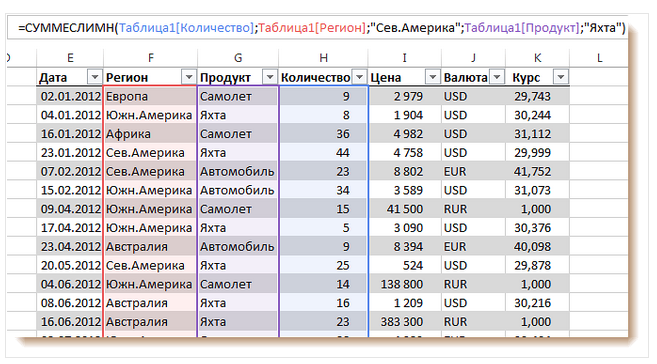
SUMIFS ක්රියා කරන්නේ කෙසේද?
මෙහි සෑම දෙයක්ම සරලයි. SUMIFS ශ්රිතයට ඔබ විසින් සාරාංශ කළ යුතු සංඛ්යා අඩංගු කොටු පරාසය මෙන්ම අවම වශයෙන් එක් සෛල පරාසය-තේරීමේ නිර්ණායක යුගලයක් සඳහන් කිරීමට අවශ්ය වේ. ඔබට එවැනි යුගල 127 ක් දක්වා නියම කළ හැකිය, එමඟින් ඔබට සියලු සිතාගත හැකි කොන්දේසි සහ නිර්ණායක විශ්ලේෂණය කිරීමට ඉඩ සලසයි.
මෙම ශ්රිතයේ තර්ක අනුපිළිවෙල වඩා හොඳින් මතක තබා ගැනීමට, රූපය දෙස බලන්න:
බෝනස්
සහ එකක් නොවේ, නමුත් දෙකක්!
පළමුව, Excel 2007 සහ පසුව, AVERAGEIFS (සාමාන්ය ගණනය කිරීම සඳහා) සහ COUNTIFS (අගය ගණන ගණනය කිරීම සඳහා) ඇතුළුව සමාන කාර්යයන් සහිත කුඩා පවුලක් ඇත.
දෙවනුව, මෙම පවුලේ කාර්යයන් සම්බන්ධක ක්රියාකරුවන් සමඟ වැඩ කළ හැකිය (>,<, = и т.п.) и знаками подстановки, такими как «*» — любое количество любых символов, и «?» — один любой символ. Так, например, чтобы подсчитать количество самолетов, проданных в Северной и Южной Америке, можно воспользоваться такой формулой:
=SUMIFS(වගුව 1 [ප්රමාණය];වගුව 1 [කලාපය]; "*ඇමරිකාව";වගුව 1 [නිෂ්පාදනය]; "ගුවන් යානය")පේළිවල ඇති අගයන් එකතු කරමු, ක්ෂේත්ර එකවර නිර්ණායක දෙකක් සපුරාලයි (තත්වය සහ). පෙළ නිර්ණායක, සංඛ්යාත්මක නිර්ණායක සහ දින නිර්ණායක සලකා බලන්න. අපි SUMIFS ශ්රිතය විශ්ලේෂණය කරමු( ), SUMIFS හි ඉංග්රීසි අනුවාදය ().
මූලාශ්ර වගුවක් ලෙස, තීරු දෙකක් සහිත වගුවක් ගනිමු (ක්ෂේත්ර): පෙළ " පලතුරු"සහ සංඛ්යාත්මක" තොගයේ ඇති ප්රමාණය» (උදාහරණ ගොනුව බලන්න).
Task1 (1 පෙළ නිර්ණායක සහ 1 සංඛ්යාත්මක නිර්ණායක)
භාණ්ඩ පෙට්ටි ගණන නිශ්චිත එකක් සමඟ සොයා ගනිමු පලතුරු සහ, කුමන තොගයේ ඉතිරි පෙට්ටිඅවමයට වඩා අඩු නොවේ. උදාහරණයක් ලෙස, භාණ්ඩ සහිත පෙට්ටි ගණන පීච් (සෛලය ඩී 2 ), තොගයේ පෙට්ටි ශේෂයක් ඇති අය >=6 (සෛලය ඊ 2 ) . අපට ප්රතිඵලය ලැබිය යුතුය 64. ගණනය කිරීම විවිධ සූත්ර සමඟ ක්රියාත්මක කළ හැක, මෙන්න කිහිපයක් (උදාහරණ ගොනුව බලන්න පත්ර පෙළ සහ අංකය):
1. =SUMIFS(B2:B13;A2:A13;D2;B2:B13;">="&E2)
ක්රියාකාරී වාක්ය ඛණ්ඩ: SUMIFS(සමාකලනය_අන්තර්කය, කොන්දේසි_අන්ත්රය1, කොන්දේසි1, කොන්දේසි_අන්ත්රය2, කොන්දේසි2...)
- B2:B13 එකතුව_විරාමය- සංඛ්යා අඩංගු නම්, අරා හෝ යොමු කිරීම් ඇතුළුව, සාරාංශය සඳහා කොටු. හිස් අගයන් සහ පෙළ නොසලකා හරිනු ලැබේ.
- A2:A13සහ B2:B13 Condition_interval1; කොන්දේසි_විරාමය2; …අනුරූප තත්ත්වය පරීක්ෂා කරනු ලබන පරාස 1 සිට 127 දක්වා වේ.
- D2සහ ">="&E2 කොන්දේසි1; කොන්දේසිය2; …කුමන සෛල සාරාංශ කළ යුතුද යන්න තීරණය කරන සංඛ්යාවක්, ප්රකාශනයක්, සෛල යොමුවක් හෝ පෙළක් ආකාරයෙන් කොන්දේසි 1 සිට 127 දක්වා වේ.

SUMIFS() සහ SUMIFS() ශ්රිතවල තර්කවල අනුපිළිවෙල වෙනස් වේ. SUMIFS() තර්කය එකතුව_විරාමයපළමු තර්කය වන අතර SUMIF() හි එය තුන්වන තර්කයයි. මෙම සමාන කාර්යයන් පිටපත් කිරීමේදී සහ සංස්කරණය කිරීමේදී, තර්ක නිවැරදි අනුපිළිවෙලෙහි සඳහන් කර ඇති බවට වග බලා ගත යුතුය.
2. වෙනත් විකල්පය = SUMPRODUCT((A2:A13=D2)*(B2:B13);--(B2:B13>=E2))
SUMPRODUCT() ශ්රිතය භාවිතා කිරීම දෙස සමීපව බලමු:
- A2:A13=D2 හි ප්රතිඵලය අරාවකි (FALSE:FALSE:FALSE:FALSE:TRUE:TRUE:TRUE:FALSE:FALSE:FALSE:FALSE:FALSE) සහ නිර්ණායකය, i.e. වචනය පීච්. A2:A13=D2 හි උද්දීපනය කර පසුව එබීමෙන් අරාව දැකිය හැක;
- B2:B13 ගණනය කිරීමේ ප්රතිඵලය (3:5:11:98:4:8:56:2:4:6:10:11), i.e. තීරුවකින් පමණක් අගයන් බී ;
- මූලද්රව්ය අනුව අරා ගුණ කිරීමේ ප්රතිඵලය (A2:A13=D2)*(B2:B13) වේ (0:0:0:0:4:8:56:0:0:0:0:0). අසත්ය සංඛ්යාවක් ගුණ කිරීමෙන් ප්රතිඵලය 0 වේ; සහ TRUE (=1) අගය මත අංකයම ලබා ගනී;
- අපි දෙවන කොන්දේසිය විශ්ලේෂණය කරමු: ගණනය කිරීමේ ප්රතිඵලය --(B2:B13>=E2) යනු අරාවකි (0:0:1:1:0:1:0:0:1:1:1). තීරුවේ ඇති අගයන් " තොගයේ ඇති පෙට්ටි ගණන” නිර්ණායකය සපුරාලන >=E2 (එනම් >=6) 1 ට අනුරූප වේ;
- තවද, SUMPRODUCT() ශ්රිතය මඟින් අරා මූලද්රව්ය යුගල වශයෙන් ගුණ කර ලැබෙන නිෂ්පාදන සාරාංශ කරයි. අපට ලැබෙනවා - 64.
3. SUMPRODUCT() ශ්රිතය සඳහා තවත් භාවිත අවස්ථාවක් වන්නේ සූත්රයයි =SUMPRODUCT((A2:A13=D2)*(B2:B13)*(B2:B13>=E2)).
අවශ්ය නම්, = සූත්රයට සෘජුවම දින ඇතුළත් කළ හැක SUMIFS(B6:B17;A6:A17;">=15.01.2010";A6:A17;"<=06.03.2010")
පෙළ පේළියක තේරීමේ නිර්ණායක පෙන්වීමට, සූත්රය භාවිතා කරන්න ="&TEXT(D6;"dd.MM.yy")&" සිට "&TEXT(E6;"dd.MM.yy") දක්වා කාල සීමාව සඳහා විකුණුම්
අවසාන සූත්රයේ භාවිතා වේ.
කාර්යය 4 (මාසය)
අපි පෙර කාර්යයේ තත්ත්වය තරමක් වෙනස් කරන්නෙමු: මාසය සඳහා සම්පූර්ණ විකුණුම් සොයා ගන්න (උදාහරණ ගොනුව බලන්න පත්ර මාසය).
සූත්ර 3 වන කාර්යයට සමානව ගොඩනගා ඇත, නමුත් පරිශීලකයා දින 2 ක් නොව මාසයේ නම ඇතුළත් කරයි (වගුවෙහි දත්ත වසර 1 ක් ඇතුළත යැයි උපකල්පනය කෙරේ).

3 වන කාර්යය විසඳීම සඳහා, වින්යාසගත ස්වයංක්රීය පෙරහන සහිත වගුව මේ ආකාරයෙන් පෙනේ (උදාහරණ ගොනුව බලන්න පත්රය 2 දින).

වගුව මුලින්ම සම්පූර්ණ පේළියට පරිවර්තනය කර ඇතුළත් කළ යුතුය.
සුභ සන්ධ්යාවක්, හිතවත් ග්රාහකයින් සහ බ්ලොග් අඩවියේ අමුත්තන්. ඉතා මෑතකදී, අපි VLOOKUP සූත්රය හදුනා ගත්තෙමු, ඊට පසු, මම තවත් ඉතා ප්රයෝජනවත් Excel ශ්රිතයක් ගැන ලිවීමට තීරණය කළෙමි - SUMIF. මෙම කාර්යයන් දෙකටම ප්රධාන ක්ෂේත්රය අනුව විවිධ ප්රභවයන්ගෙන් (වගුව) දත්ත “සම්බන්ධ” කිරීමට හැකි වන අතර ඇතැම් කොන්දේසි යටතේ එකිනෙකට හුවමාරු කළ හැකිය. ඒ අතරම, ඒවායේ අරමුණ සහ භාවිතයේ සැලකිය යුතු වෙනස්කම් තිබේ.
VLOOKUP හි අරමුණ හුදෙක් Excel හි එක් ස්ථානයක සිට තවත් ස්ථානයකට දත්ත "ඇද ගැනීම" නම්, SUMIF භාවිතා කරනුයේ දී ඇති නිර්ණායකයකට අනුව සංඛ්යාත්මක දත්ත සාරාංශ කිරීමට ය. මෙම සූත්රයේ ප්රධාන අරමුණ වන්නේ යම් කොන්දේසියකට අනුව දත්ත එකතු කිරීමයි. අත්පොතෙහි සඳහන් වන්නේ මෙයයි. කෙසේ වෙතත්, මෙම මෙවලම වෙනත් අරමුණු සඳහා ද ප්රයෝජනවත් වේ. උදාහරණයක් ලෙස, මම බොහෝ විට VLOOKUP වෙනුවට SUMIF සූත්රය භාවිතා කරන්නේ එය යමක් සොයා ගැනීමට නොහැකි වූ විට එය #N/A දෝෂ විසි නොකරන බැවිනි. මෙය කාර්යය වඩාත් පහසු සහ වේගවත් කරයි.
SUMIF ශ්රිතය විවිධ ගැටලු විසඳීමට සාර්ථකව අනුවර්තනය කළ හැක. එමනිසා, මෙම ලිපියෙන් අපි 1 (එකක්) නොව, උදාහරණ 2 (දෙකක්) ලෙස සලකා බලමු. පළමුවැන්න දී ඇති නිර්ණායකයකට අනුව සාරාංශය සමඟ සම්බන්ධ වනු ඇත, දෙවැන්න - දත්ත "ඉහළට ඇදීම" සමඟ, එනම් VLOOKUP සඳහා විකල්පයක් ලෙස.
SUMIF ශ්රිතය භාවිතයෙන් සාරාංශ කිරීමේ උදාහරණය
වගුවේ දැක්වෙන්නේ තනතුරු, ඒවායේ ප්රමාණයන් මෙන්ම විශේෂිත භාණ්ඩ කාණ්ඩයකට (පළමු තීරුව) අයත් වේ. දැනට, SUMIF හි සරල භාවිතය සලකා බලමු, අපට එම තනතුරු සඳහා පමණක් එකතුව ගණනය කිරීමට අවශ්ය වූ විට, යම් කොන්දේසියක් සපුරාලන අගයන්. උදාහරණයක් ලෙස, අපට ඉහළ තනතුරු කීයක් විකුණා ඇත්දැයි දැන ගැනීමට අවශ්යය, i.e. අගය ඒකක 70 ඉක්මවන ඒවා. ඔබේ ඇස්වලින් එවැනි භාණ්ඩ සෙවීම ඉතා පහසු සහ වේගවත් නොවේ, පසුව එය අතින් සාරාංශ කරන්න, එබැවින් SUMIF ශ්රිතය මෙහි ඉතා සුදුසු ය.
පළමුවෙන්ම, මුදල ගණනය කරනු ලබන කොටුව තෝරන්න. ඊළඟට, අපි Function Wizard ලෙස හැඳින්වේ. මෙය අයිකනයකි fxසූත්ර තීරුවේ. ඊළඟට, ලැයිස්තුවේ SUMIF ශ්රිතය සොයා එය මත ක්ලික් කරන්න. යම් කාර්යයක් විසඳීම සඳහා, ඔබ විසින් යෝජිත ක්ෂේත්ර තුනෙන් (පළමු) ක්ෂේත්ර දෙකක් පමණක් පිරවිය යුතු සංවාද කොටුවක් විවෘත වේ.

ඒකයි මම මේ උදාහරණය සරල කියලා කිව්වේ. ඇයි 3 (තුන) න් 2 (දෙකක්)? මක්නිසාද යත් අපගේ නිර්ණායකය සාරාංශ පරාසය තුළම පවතින බැවිනි.
"පරාසය" ක්ෂේත්රය මඟින් එක්සෙල් වගුවේ සියලුම මුල් අගයන් පිහිටා ඇති ප්රදේශය පෙන්නුම් කරයි, එයින් යමක් තෝරාගෙන එකතු කළ යුතුය. එය සාමාන්යයෙන් මූසිකය සමඟ සකසා ඇත.
නිර්ණායක ක්ෂේත්රය සූත්රය තෝරා ගන්නා කොන්දේසිය නියම කරයි. අපගේ නඩුවේදී, අපි "> 70" දක්වන්නෙමු. ඔබ උපුටා දැක්වීම් නොකළේ නම්, ඒවා තනිවම ඇද ගනු ඇත. නමුත් පොදුවේ ගත් කල, එවැනි නිර්ණායකයක් උද්ධෘත ලකුණුවල තිබිය යුතුය.
අවසාන ක්ෂේත්රය "Summation_range" පුරවා නැත, මන්ද එය දැනටමත් පළමු ක්ෂේත්රයේ දක්වා ඇත.
මේ අනුව, SUMIF ශ්රිතය නිර්ණායකයක් ගන්නා අතර දී ඇති නිර්ණායකය සපුරාලන නිශ්චිත පරාසයෙන් සියලුම අගයන් තෝරා ගැනීමට පටන් ගනී. ඊට පසු, තෝරාගත් සියලුම අගයන් එකතු කරනු ලැබේ. ක්රියාකාරී ඇල්ගොරිතම ක්රියා කරන්නේ මේ ආකාරයටයි.
Functions Wizard හි අවශ්ය ක්ෂේත්ර පිරවීමෙන් පසු, යතුරුපුවරුවේ විශාල “Enter” බොත්තම ඔබන්න, නැතහොත් විශාරද කවුළුවේ “OK” මත ක්ලික් කරන්න. මෙම ක්රියාවෙන් පසුව, හඳුන්වා දුන් ශ්රිතය වෙනුවට ගණනය කළ අගය දිස්විය යුතුය. මගේ උදාහරණයේ දී, එය කෑලි 224 ක් බවට පත් විය. එනම්, කෑලි 70 කට වඩා වැඩි ප්රමාණයකින් අලෙවි වූ භාණ්ඩවල මුළු වටිනාකම කෑලි 224 කි. (මෙය "ok" ක්ලික් කිරීමට පෙර පවා විශාරද කවුළුවේ පහළ වම් කෙළවරේ දැකිය හැකිය). එච්චරයි. මෙය නිර්ණායකය සහ සමාකරණ පරාසය එකම ස්ථානයක පවතින සරල උදාහරණයකි.
දැන් අපි බලමු නිර්ණායකය සාරාංශ පරාසයට නොගැලපෙන උදාහරණයක්. මෙම තත්වය වඩාත් පොදු වේ. එකම කොන්දේසි සහිත දත්ත සලකා බලන්න. කිසියම් වටිනාකමකට වඩා වැඩි හෝ අඩු නොවන මුදල සහ නිශ්චිත භාණ්ඩ සමූහයක ප්රමාණය, උදාහරණයක් ලෙස, G කාණ්ඩය සොයා ගැනීමට අපට අවශ්ය යැයි සිතමු.
මෙය සිදු කිරීම සඳහා, එකතුවේ අනාගත ගණනය කිරීම සමඟ සෛලය නැවත තෝරා Function Wizard අමතන්න. දැන් පළමු කවුළුවෙහි අපි සාරාංශය සඳහා තෝරා ගැනීම සිදු කරනු ලබන නිර්ණායකය අඩංගු පරාසයක් දක්වයි, එනම්, අපගේ නඩුවේදී, මෙය නිෂ්පාදන කණ්ඩායම්වල නම් සහිත තීරුවකි. ඊළඟට, නිර්ණායකයම අතින් ලියා ඇත, අනුරූප ක්ෂේත්රයේ "G කණ්ඩායම" ඇතුළත් කිරීම අත්හැර, හෝ මූසිකය සමඟ අපේක්ෂිත නිර්ණායකය සමඟ සෛලය යොමු කරයි. අවසාන කොටුව යනු සාරාංශගත දත්ත පිහිටා ඇති පරාසයයි. අපි එය මූසිකය සමඟ දක්වන්නෙමු, නමුත් මුද්රණ ලෝලීන්ට එය අතින් ටයිප් කිරීම තහනම් නොවේ.

ප්රතිඵලය වනුයේ G කාණ්ඩයේ සිට විකුණන ලද භාණ්ඩ එකතුවයි - 153 කෑලි.
එබැවින්, එක් නිශ්චිත නිර්ණායකයකින් එක් මුදලක් ගණනය කරන්නේ කෙසේදැයි අපි සොයා බැලුවෙමු. කෙසේ වෙතත්, නිර්ණායක කිහිපයක් සඳහා ප්රමාණ කිහිපයක් ගණනය කිරීමට අවශ්ය වූ විට බොහෝ විට ගැටළුවක් පැන නගී. පහසු දෙයක් නැත! උදාහරණයක් ලෙස, එක් එක් කණ්ඩායම සඳහා විකුණන ලද භාණ්ඩ ප්රමාණය සොයා ගැනීමට අවශ්ය වේ. එනම්, 4 (හතර) අගයන් 4 (හතර) කණ්ඩායම් (A, B, C සහ D) සඳහා උනන්දුවක් දක්වයි. මෙය සිදු කිරීම සඳහා, සාමාන්යයෙන් එක්සෙල් හි විස්තාරක කොතැනක හෝ කණ්ඩායම් ලැයිස්තුවක් වෙනම තහඩුවක ස්වරූපයෙන් සාදා ඇත. කණ්ඩායම්වල නම් මූලාශ්ර වගුවේ ඇති කණ්ඩායම්වල නම්වලට හරියටම ගැළපිය යුතු බව පැහැදිලිය. එකතුව තවමත් ශුන්ය වන අවසාන පේළිය වහාම එක් කරන්න.

එවිට පළමු කණ්ඩායම සඳහා සූත්රය ලියා අනෙක් සියල්ලන්ටම දිගු කරයි. මෙහිදී පමණක් යොමුවල සාපේක්ෂතාව කෙරෙහි අවධානය යොමු කිරීම අවශ්ය වේ. නිර්ණායක සහ සාරාංශ පරාසය සහිත පරාසය නිරපේක්ෂ යොමු විය යුතු අතර එමඟින් සූත්රය ඇදගෙන යන විට ඒවා “පහළට” නොයනු ඇත, නමුත් නිර්ණායකයම, පළමුව, ඔබ මූසිකය සමඟ සඳහන් කළ යුතුය (සහ එය අතින් ටයිප් නොකරන්න) , සහ දෙවනුව, එය සාපේක්ෂ සඳහනක් විය යුතුය, එබැවින් එක් එක් එකතුවට එහිම සාරාංශ නිර්ණායක ඇති ආකාරය.
එවැනි ගණනය කිරීමකදී Function Wizard හි පිරවූ ක්ෂේත්ර මේ වගේ දෙයක් පෙනෙනු ඇත.

ඔබට පෙනෙන පරිදි, පළමු කාණ්ඩයේ A සඳහා, විකුණන ලද භාණ්ඩ ප්රමාණය 161 කෑලි (රූපයේ පහළ වම් කෙළවරේ). දැන් enter ඔබා සූත්රය පහළට ඇද දමන්න.

සියලුම මුදල් ගණනය කර ඇති අතර, ඒවායේ එකතුව 535 වන අතර එය මුල් දත්තවල එකතුවට සමාන වේ. එබැවින්, සියලු අගයන් සාරාංශ කර ඇත, කිසිවක් මග හැරී නැත. SUMMESLI සඳහා අවසාන භාවිත අවස්ථාව පුද්ගලිකව මට බෙහෙවින් පොදු ය.
දත්ත ගැලපීමට SUMIF ශ්රිතය භාවිතා කිරීමේ උදාහරණය
මම කිහිප වතාවක් පෙන්වා දී ඇති පරිදි, SUMIF ශ්රිතය දත්ත බන්ධනය සඳහා ප්රයෝජනවත් ලෙස භාවිතා කළ හැක. ඇත්ත වශයෙන්ම, ඔබ එක් අගයක් සාරාංශ කළහොත්, ඔබට මෙම අගයම ලැබේ. මෙම අංක ගණිතමය ගුණය යහපත සඳහා භාවිතා කිරීම පාපයක් නොවේ. එක්සෙල් හි නිර්මාණකරුවන් තම දරුවන් එවැනි ම්ලේච්ඡ ලෙස භාවිතා කිරීම ගැන නොදැන සිටීමට පවා ඉඩ ඇත.
කෙටියෙන් කිවහොත්, VLOOKUP ශ්රිතයට විකල්පයක් ලෙස දත්ත බැඳීම සඳහා SUMIF අනුවර්තනය වීමට පහසුය. VLOOKUP එකක් තිබේ නම් SUMIF භාවිතා කරන්නේ ඇයි? මම පැහැදිලි කරනවා. පළමුව, SUMMIF, VLOOKUP මෙන් නොව, දත්ත ආකෘතියට සංවේදී නොවන අතර ඔබ අවම වශයෙන් බලාපොරොත්තු වන තැනට දෝෂයක් ඇති නොකරයි; දෙවනුව, දී ඇති නිර්ණායකයක් සඳහා අගයන් නොමැතිකම හේතුවෙන් දෝෂ වෙනුවට, SUMMIF 0 (ශුන්ය) ලබා දෙයි, එමඟින් ඔබට අනවශ්ය අභිනයන් නොමැතිව SUMMESLI සූත්රය සමඟ පරාසයේ එකතුව ගණනය කිරීමට ඉඩ සලසයි. කෙසේ වෙතත්, එක් අවාසියක් තිබේ. අවශ්ය වගුවේ කිසියම් නිර්ණායකයක් පුනරාවර්තනය වන්නේ නම්, අනුරූප අගයන් සාරාංශ කරනු ඇත, එය සැමවිටම “අදින්න” නොවේ. ඔබේ පරිස්සමෙන් සිටීම හොඳය. අනෙක් අතට, මෙය බොහෝ විට අවශ්ය වේ - දී ඇති ස්ථානයකට අගයන් ඉහළට ගෙන ඒම සහ අනුපිටපත් ස්ථාන එකවර එකතු කිරීම. ඔබට අවශ්ය වන්නේ SUMIF ශ්රිතයේ ගුණාංග දැනගෙන එය උපදෙස් අත්පොතට අනුව භාවිතා කිරීමයි.
දැන් අපි VLOOKUP ට වඩා SUMIF ශ්රිතය දත්ත පුල්-අප් සඳහා වඩාත් යෝග්ය වන්නේ කෙසේද යන්න පිළිබඳ උදාහරණයක් බලමු. ඔබගේ උදාහරණයේ දත්ත ජනවාරි මාසය සඳහා සමහර භාණ්ඩවල විකුණුම් වීමට ඉඩ දෙන්න. පෙබරවාරි මාසයේදී ඔවුන් වෙනස් වූයේ කෙසේදැයි අපට දැන ගැනීමට අවශ්යයි. දකුණට තවත් තීරුවක් එකතු කර පෙබරවාරි සඳහා දත්ත පිරවීමෙන් පසු එම වගුවේම සංසන්දනය කිරීම පහසුය. වෙනත් එක්සෙල් ගොනුවක කොතැනක හෝ සම්පූර්ණ පරාසය සඳහා පෙබරවාරි සඳහා සංඛ්යාලේඛන ඇත, නමුත් අපට මෙම විශේෂිත ස්ථාන විශ්ලේෂණය කිරීමට අවශ්යය, ඒ සඳහා අවශ්ය අගයන් සියලුම නිෂ්පාදන සඳහා විකුණුම් සංඛ්යාලේඛන සහිත විශාල ගොනුවකින් අපගේ වගුවට ඇද ගත යුතුය. . පළමුව, අපි VLOOKUP සූත්රය භාවිතා කිරීමට උත්සාහ කරමු. නිර්ණායකයක් ලෙස, අපි නිෂ්පාදන කේතය භාවිතා කරන්නෙමු. ප්රතිඵලය පින්තූරයේ ඇත.

එක් පිහිටීමක් ඉහළට ඇද නොගත් බව පැහැදිලිව දැකගත හැකි අතර සංඛ්යාත්මක අගයක් වෙනුවට #N/A දෝෂය ලබා දෙයි. බොහෝ දුරට ඉඩ ඇති පරිදි, මෙම නිෂ්පාදනය හුදෙක් පෙබරවාරි මාසයේදී විකුණනු නොලැබූ අතර එම නිසා එය පෙබරවාරි සඳහා දත්ත ගබඩාවේ නොමැත. එහි ප්රතිඵලයක් ලෙස, #N/A දෝෂය එකතුවෙන් ද පෙන්වයි. බොහෝ තනතුරු නොමැති නම්, ගැටළුව විශාල නොවේ, එය අතින් දෝෂය ඉවත් කිරීමට ප්රමාණවත් වන අතර ප්රමාණය නිවැරදිව නැවත ගණනය කරනු ලැබේ. කෙසේ වෙතත්, පේළි ගණන සිය ගණනකින් මැනිය හැකි අතර, අතින් සකස් කිරීම මත ගණන් කිරීම නිවැරදි තීරණයක් නොවේ. දැන් අපි VLOOKUP වෙනුවට SUMIF සූත්රය භාවිතා කරමු.

ප්රතිඵලය සමාන වේ, නමුත් #N/A SUMMIF දෝෂය වෙනුවට එය ශුන්යය ලබා දෙයි, එමඟින් ඔබට සාමාන්යයෙන් මුළු පේළියේ එකතුව (හෝ වෙනත් දර්ශකයක්, උදාහරණයක් ලෙස, සාමාන්යය) ගණනය කිරීමට ඉඩ සලසයි. සමහර විට VLOOKUP වෙනුවට SUMIF භාවිතා කළ යුතු ප්රධාන අදහස මෙයයි. තනතුරු විශාල සංඛ්යාවක් සමඟ, බලපෑම වඩාත් කැපී පෙනෙන වනු ඇත.
යථාර්ථය නම්, ඔබට බොහෝ විට මොනිටරයේ ප්රමාණයට වඩා බොහෝ ගුණයකින් විශාල දත්ත විශාල ප්රමාණයක් සමඟ වැඩ කිරීමට සිදුවේ. දෝෂ දැකීම සහ ලුහුබැඳීම ඉතා අපහසුය. නමුත් පසුකාලීන ගණනය කිරීම් වලදී සියලු ෂෝල් මතු වේ. එවැනි උදාහරණ ලිපියේ තිරපිටපත් ආධාරයෙන් විග්රහ කිරීමට පහසු නැත, එබැවින් SUMIF ශ්රිතය පිළිබඳ විශේෂයෙන් පටිගත කරන ලද වීඩියෝ නිබන්ධනයක් නැරඹීමට මම ඔබට ආරාධනා කරමි.
මෙන්න SUMIF ගැන තවත් පාඩමක්
